xp系统word文档工具栏怎么显示出来【图文】
时间:2017-01-10 来源:互联网 浏览量:
今天要给大家介绍的是这篇xp系统word文档工具栏怎么显示出来?出现这个问题该怎么解决呢,下面我给大家介绍具体的解决方法。
具体的解决方法:
方法一:把鼠标放在菜单栏或工具栏的任一位置,点击右键,然后选择需要的工具条。
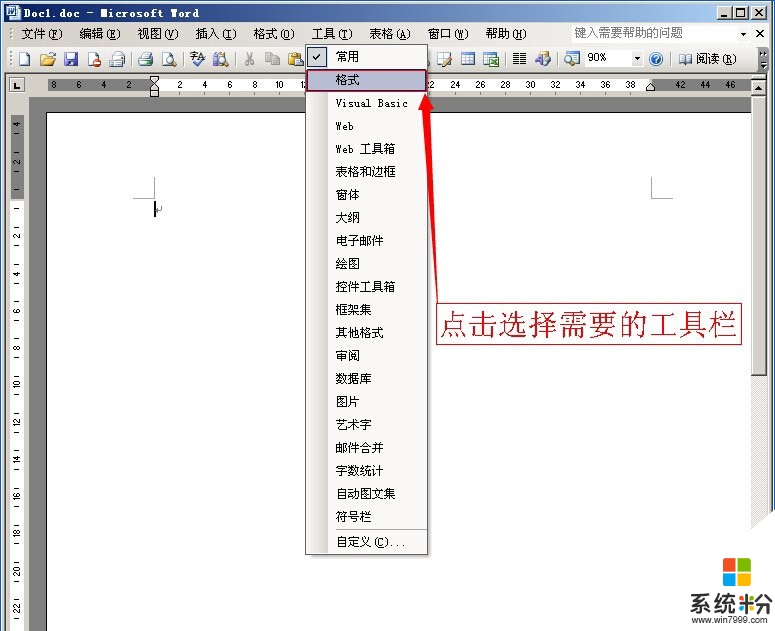
方法二:点击上图中鼠标右键弹出的“自定义”选项,在弹出的“自定义”窗口中切换到“工具栏”标签,勾选需要的工具栏。
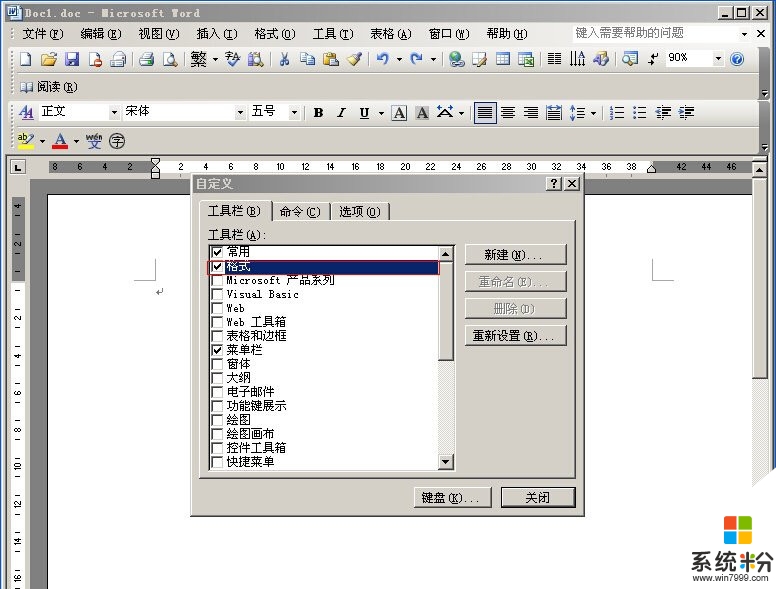
方法三:点击上图的“重新设置”按钮,在弹出的选项框中选择Normal.dot,点击“确定”。
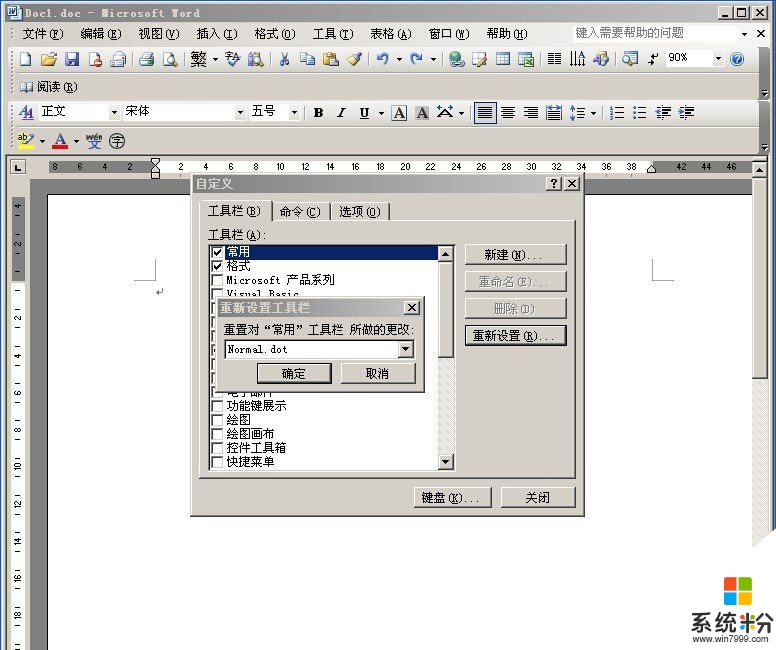
方法四:打开进入C盘后,按Ctrl+F组合键,搜索Normal.dot,删除Normal.dot模板后重新打开Word即可恢复丢失的工具栏。
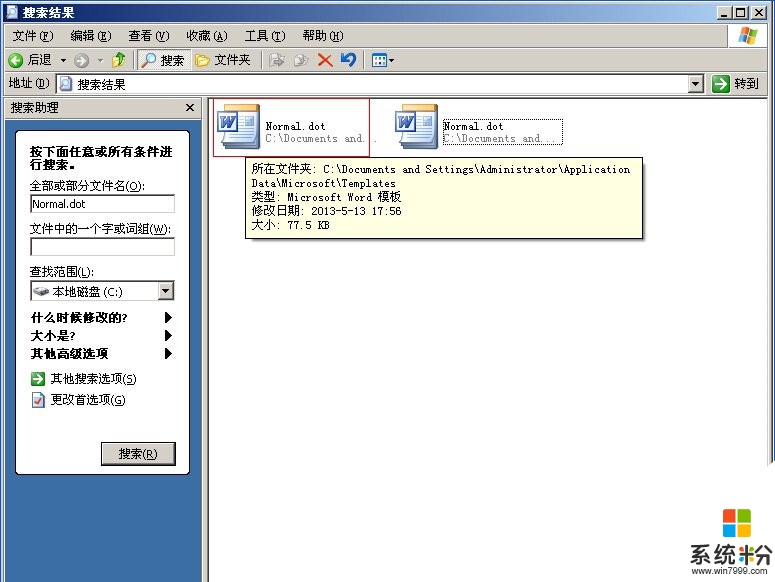
方法五:打开“开始”--“运行”键入:winword /a 然后“确定”,即可恢复默认工具栏。
【xp系统word文档工具栏怎么显示出来】参考上述教程的步骤来操作就可以了,觉得有需要的用户可以收藏此教程,再有其他的windows系统下载后使用的故障需要修复的话,都可以上系统粉官网查看相关的教程。
我要分享:
相关教程
Xp系统教程推荐
- 1 xp系统ie8安装失败怎么解决 新萝卜家园XP升级ie8失败的排查方法有哪些
- 2 windous xp台式电脑怎样启用休眠功能 windous xp台式电脑启用休眠功能的方法有哪些
- 3 索尼手机4.4系统安装激活XPosed框架的方法有哪些 索尼手机4.4系统如何安装激活XPosed框架
- 4WinXP不显示完整文件夹路径该是如何处理? WinXP不显示完整文件夹路径该处理的方法有哪些?
- 5XP改系统登录名时如何把CMD默认提示路径也更改 XP改系统登录名时怎样把CMD默认提示路径也更改
- 6xp系统u盘格式如何解决 深度技术xp系统转换U盘格式的方法有哪些
- 7WinXP文件无法复制路径太深的解决方法有哪些 WinXP文件无法复制路径太深该如何解决
- 8xp系统里,怎样快速将U盘FAT32格式转换成NTFS格式功能? xp系统里,快速将U盘FAT32格式转换成NTFS格式功能的方法?
- 9xp系统如何开启远程连接网络级别身份验证功能 xp系统怎么开启远程连接网络级别身份验证功能
- 10开启Guest账户后深度技术XP系统无法访问网络怎么解决 开启Guest账户后深度技术XP系统无法访问网络如何解决
Xp系统热门教程
- 1 XP系统中怎样查看计算机开关机记录
- 2 电脑桌面找不到我的文档怎么办xp|找回桌面我的文档的方法xp
- 3 winxp ghost玩lol提示Null错误怎么解决
- 4简单命令让XP系统运行更快
- 5xp设备管理器空白如何修复|xp设备管理器空白的解决方法
- 6XP系统如何来打印长图 XP系统想要缩小打印长图的方法
- 7有关Windows xp的升级方法 xp怎么升级系统windows 7
- 8WinXP玩帝国时代2花屏需再次进入方可解决怎么解决 WinXP玩帝国时代2花屏需再次进入方可解决怎么处理
- 9xp系统ie浏览器修复 技术员联盟XP系统IE浏览器未响应的修复方法有哪些 xp系统ie浏览器修复 技术员联盟XP系统IE浏览器未响应该如何修复
- 10为何无法在DOS模式下装Windows XP
最新Xp教程
- 1 XP打印机驱动安装失败怎么办?
- 2 winxp系统本地连接不见了怎么办
- 3 xp系统玩war3不能全屏怎么办
- 4xp系统开机蓝屏提示checking file system on c怎么解决
- 5xp系统开始菜单关机键消失了怎么办
- 6winxp系统开启AHCI操作的方法有哪些 winxp系统开启AHCI操作的方法有哪些
- 7进入XP系统后,操作迟延太久如何解决 进入XP系统后,操作迟延太久解决的方法有哪些
- 8Win8.1专业版资源管理器explorer.exe频繁重启的解决方法有哪些 Win8.1专业版资源管理器explorer.exe频繁重启该如何解决
- 9xp系统ie8安装失败怎么解决 新萝卜家园XP升级ie8失败的排查方法有哪些
- 10大地 XP系统验证码显示小红叉,无法输入网页验证码怎么解决 大地 XP系统验证码显示小红叉,无法输入网页验证码怎么处理
